Навигация
Разработка комплекса мер для автоматизации работы бухгалтерии отдела АОЗТ «Донецкое пуско-наладочное управление № 414 «Донебасэлектромонтаж»
2.3 Разработка комплекса мер для автоматизации работы бухгалтерии отдела АОЗТ «Донецкое пуско-наладочное управление № 414 «Донебасэлектромонтаж»
2.3.1 Расширение и настройка аппаратно-программных средств для автоматизации работы бухгалтерии
Так как в бухгалтерии необходимо оборудовать 2 рабочих места персональными компьютерами и подключить их в единую локальную сеть предприятия, необходимо выполнить комплекс мер для выполнения поставленной технической задачи, а именно:
- подобрать конфигурацию персональных компьютеров для оборудования двух рабочих мест;
- подобрать необходимое сетевое оборудование;
- рассчитать длину соединительных линий;
- выполнить настройку оборудования для обеспечения эффективного взаимодействия.
В связи с тем, что локальная сеть уже спроектирована и успешно функционирует, необходимо протянуть дополнительные линии связи от места расположения Switch и выполнить соответствующие программные настройки (см.приложение Б).
В бухгалтерии уже находится один достаточно мощный компьютер. Предлагается оборудовать новые два рабочих места персональным компьютерном такой же конфигурации:
процессор Intel Core2Duo E4500 2.2ГГц,
память DIMM DDR2-667 1024 Мб 240pin PC5300,
НЖМД 250.0 Гб SATA-II,
видео PCX Integrated,
сетевая карта 100 Мb/c,
DVD+/-RW, клавиатура, ман.мышь, ATX.
монитор Samsung 17’ TFT.
Опытным путем было установлено, что необходимо проложить соединительные линии – кабель витая пара, длиной 45 м. С двух сторон кабель необходимо обжать коннекторами RJ-45 в количестве 4 шт.
На рабочих компьютерах сети уже установлена операционная система - Windows XP Home Edition. На данный момент ее функциональных возможностей достаточно для поддержания работоспособности сети. Поэтому на два новых компьютера установим эту же операционную систему.
В связи с тем, что в сеть были подключены 2 компьютера, необходимо выполнить следующие системные настройки.
Для нормальной работы в локальной сети, компьютеру с операционной системой Windows необходимо присвоить IP-адрес, имя и рабочую группу. Для сетевых протоколов UTP/STP Lan, FireWire и BlueTooth настройка сетевых параметров производится идентично.

Рисунок 2.1 – Настройка протоколов сети
После установки сетевой карты необходимо зайти «Пуск®Панель Управления ® Сетевые подключения ® Свойства сетевого подключения ® Протокол Интернета TCP/IP» и присвоить IP-адрес, как показано на рисунке 2.1. Лучше всего использовать адреса формата 192.168.0.xx - это пригодится для организации совместного доступа к каналу доступа в Интернет.
В разделе «Проверка подлинности» и отключите параметр «Разрешить проверку подлинности IEEE 802.1x» иначе могут возникнуть проблемы с доступом.
«Имя компьютера» и «Рабочая группа», к которой он принадлежит, могут быть изменены в свойствах системы: «Пуск ® Настройка ®Панель управления®Система®Имя Компьютера®Изменить».
Имя компьютера характеризует выполняемую системой функцию (Server) или пользователя, которому он принадлежит (Smeta1).
После всех этих манипуляций компьютер подключается к сети. Но чтобы обмениваться информацией, получать удалённый доступ к чужим жёстким дискам, принтерам, CD-приводам и т.д., пользователям вашей сети понадобиться открыть доступ к тем или иным ресурсам. Для обращения к другим компьютерам сети необходимо войти в «Сетевое Окружение», нажмите F3, заполните поле «Введите имя искомого компьютера или его IP адрес».
Существует 2 режима организации доступа в сетях с операционной системой Windows XP:
1) Простой общий доступ к файлам
Необходимо выбрать свойства папки, ресурсы которой, будут использоваться другими пользователями сети и перейти на закладку доступ.

Рисунок 2.2 – Настройка общего доступа к файлам
«Открыть общий доступ к папке» - позволяет пользователям сети копировать файлы, содержащиеся в данной папке в режиме «только чтение». Изменить ваши или записать свои файлы они не смогут.
«Общий Ресурс» - это сетевое имя папки, под ним она будет отображаться в ЛВС. Сетевое имя не обязательно должно совпадать с именем самой папки.
«Разрешить изменение файлов по сети» - позволяет пользователям копировать в эту папку свои файлы, а так же изменять ваши. По соображениям безопасности не стоит открывать полный доступ к системным папкам (Windows, Program Files) и содержащим важные для вас данные. Лучше всего создать специальную папку для входящих файлов (например Income) и открыть полный доступ только к ней.
2) Расширенный общий доступ к файлам
Если требуется более серьёзное разграничение, необходимо включить «Расширенный общий доступ», для этого, в любом окне нужно выбрать: Сервис® Свойства папки ® Вид, и убрать галочку с параметра «Использовать простой общий доступ к файлам».

Рисунок 2.3 – Настройка Расширенного общего доступа
«Предельное число пользователей» - имеет смысл ограничивать только в очень больших сетях или на слабых компьютерах.
«Кэширование» - знакомая по Internet Explorer функция, которая позволяет переписывать содержимое папок себе на жесткий диск, чтобы в случае отключения удаленного компьютера работа с документами не прервалась.
«Разрешения» - настройки пользователей, которым будет доступна данная папка.
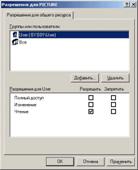
Рисунок 2.4 – Настройка Расширенного общего доступа
Необходимое условие для нормальной работы в расширенном режиме состоит в том, чтобы на компьютере, к которому вы обращаетесь, существовала учетная запись с таким же именем и паролем, как и на вашем. Причем пароль не должен быть пустым. Например, вы пытаетесь c компьютера с именем SYS01 получить доступ к папке «Pictures», находящейся на компьютере Server из под учетной записи User01. При этом на компьютере Server также должна существовать учетная запись User01. Если нет, тогда её необходимо создать.
Создать новые учетные записи в Windows XP можно на закладке «Пуск®Настройка®Панель Управления"®Учетные записи пользователей. «Учетная запись «Гость» позволяет получать доступ любому пользователю, с любого компьютера входящего в сеть, логично назначить гостевой доступ в ограниченном режиме.
Все действия выполненные выше позволили расширить локальную сеть предприятия и настроисть ее для нормального функционирования.
0 комментариев